ليس هناك أدنى شك بأن WhatsApp هو أحد أكثر تطبيقات الدردشة الفورية استخداماً على مستوى العالم، فهو يربط أكثر من مليار شخص حول العالم مع بعضهم البعض. يتيح WhatsApp لمستخدميه إرسال واستقبال جميع أنواع المعلومات بمجرد اتصالهم بالإنترنت. يمكن إرسال معلومات مثل الرسائل النصية ومقاطع الصوت والفيديو والصور إلى العائلات والأصدقاء في أي مكان دون ضغوط. هناك دوماً حاجة للاحتفاظ بالمعلومات المرسلة أو المستلمة عبر تطبيق الوسائط الاجتماعية، لهذا السبب تم تطوير برنامج نسخ احتياطي بواسطة شركة تطبيقات الدردشة الفورية.
يسمح WhatsApp لمستخدميه باستخدام برنامج النسخ الاحتياطي لتخزين معلوماتهم على أي سحابة تخزين خارجية يريدونها، ويعد Google Drive أحد أفضل خدمات التخزين السحابي الخارجي لإجراء نسخة احتياطية لسجل دردشات WhatsApp. سأزودك في هذه المقالة بجميع التفاصيل الضرورية لمعرفة كيفية عمل نسخة احتياطية من WhatsApp لجهاز iPhone على Google Drive دون مواجهة أي صعوبات.
قبل أن أبدأ، أود أن أسلّط الضوء على سؤال واحد ربما يدور في ذهنك الآن أو لاحقاً بينما نشرح كيفية تنفيذ عملية النسخ الاحتياطي.
- سؤال. هل يمكن مزامنة نسخة WhatsApp الاحتياطية مع Google Drive من جهاز iPhone؟
- الجزء 1. النسخ الاحتياطي لـ WhatsApp الخاص بـ iPhone على جهاز الكمبيوتر باستخدام Dr.Fone - WhatsApp Transfer
- الجزء 2. نسخ WhatsApp احتياطياً من جهاز الكمبيوتر إلى هواتف Android
- الجزء 3. مزامنة النسخة الاحتياطية لـ WhatsApp الخاص بـ iPhone مع Google Drive
سؤال. هل يمكن مزامنة نسخة WhatsApp الاحتياطية مع Google Drive من جهاز iPhone؟
كخبير في التكنولوجيا، الجواب على هذا السؤال هو لا، فمن غير الممكن نسخ WhatsApp احتياطياً على Google Drive من جهاز iPhone مباشرةً. بدلاً من ذلك، يجب إيجاد بديل لتنفيذ العملية بنجاح دون فقدان أي بيانات. السبب في عدم إمكانية القيام بذلك هو أن جميع أجهزة iPhone مبرمجة لعمل نسخ احتياطي تلقائي باستخدام وحدة تخزين iCloud.
الآن بعد أن أصبحت تعرف كيف تتم العملية، فما هي الطرق البديلة المتاحة لإجراء نسخ احتياطي ناجح لـ WhatsApp الخاص بـ iPhone على Google Drive؟ للقيام بذلك أنت بحاجة إلى أداة لنقل WhatsApp بالإضافة إلى جهاز Android. قد يبدو هذا الأمر مربكاً بعض الشيء ولكن دعنا نلقي نظرة على كيفية تحقيق ذلك.
الجزء 1. النسخ الاحتياطي لـ WhatsApp الخاص بـ iPhone على جهاز الكمبيوتر باستخدام Dr.Fone - WhatsApp Transfer
إحدى أدوات نقل WhatsApp التي أثبتت أنها الأكثر فاعلية مع واجهة سهلة الاستخدام هي Dr.Fone - WhatsApp Transfer. هناك فقط أربع خطوات بسيطة لإجراء عملية النسخ، وهي كما يلي:
الخطوة 1: قم بتثبيت وتشغيل مجموعة أدوات Dr.Fone - WhatsApp Transfer من صفحة الويب الرسمية الخاصة بها على كمبيوترك.

الخطوة 2: حالما تقوم بتشغيل البرنامج ستظهر لك صفحة على شاشتك. في تلك الصفحة، انقر على زر "نقل WhatsApp". ستظهر صفحة أخرى على شاشتك تعرض قائمة بخمسة تطبيقات وسائط اجتماعية يمكنك نسخ معلوماتها احتياطياً. اختر تطبيق "WhatsApp" وانقر على زر "النسخ الاحتياطي لرسائل WhatsApp" الذي يظهر تالياً.
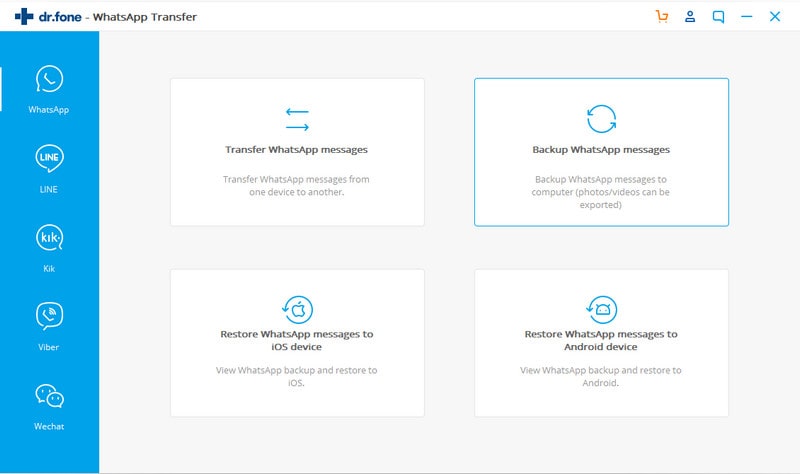
الخطوة 3: قم بتوصيل جهاز iPhone بالكمبيوتر بمساعدة كبل lightning. تأكد من توصيل الكبل بالكمبيوتر الشخصي وجهاز iPhone بالشكل المناسب لمنع حدوث أي انقطاع خلال عملية النسخ الاحتياطي. حالما تنتهي من ذلك، سيتعرف الكمبيوتر على جهاز iPhone لبدء عملية النسخ الاحتياطي.
الخطوة 4: انتظر حتى يصل شريط تقدم النسخ الاحتياطي إلى 100%، ثم انقر على زر "عرض" للتحقق من معلومات النسخة الاحتياطية لـ WhatsApp.
حالما تكتمل العملية، عليك استعادة معلومات النسخ الاحتياطي الموجودة على جهاز الكمبيوتر إلى جهاز Android. تابع القراءة للقيام ذلك.
الجزء 2. نسخ WhatsApp احتياطياً من جهاز الكمبيوتر إلى هواتف Android
هناك أربع خطوات مطلوبة لتحقيق ذلك وهي:
الخطوة 1: بمساعدة كابل Lightning لأجهزة Android، قم بتوصيل الهاتف بجهاز الكمبيوتر الذي يعمل عليه برنامج Dr.Fone - WhatsApp Transfer.
الخطوة 2: انقر على زر "نقل WhatsApp" في الصفحة التي تظهر بعد الاتصال الناجح بجهاز Android. انقر بعد ذلك على خيار "استعادة رسائل WhatsApp إلى جهاز Android" الذي يظهر أسفل علامة التبويب WhatsApp.

الخطوة 3: سترى الكثير من المعلومات التي تم نسخها احتياطياً تظهر على شاشة كمبيوترك. اختر نسخة iPhone الاحتياطية التي تريد استعادتها.
الخطوة 4: انتظر حتى تكتمل عملية الاستعادة بنسبة 100%.
أصبحت جميع معلومات WhatsApp الخاصة بك في نسخة iPhone الاحتياطية موجودة الآن على جهاز Android حيث يمكنك بسهولة نقلها إلى Google Drive. لتحقيق ذلك دون عناء، سأشرح لك جميع الخطوات الخاصة بهذه العملية في الفقرة التالية.
الجزء 3. مزامنة النسخة الاحتياطية لـ WhatsApp الخاص بـ iPhone مع Google Drive
هذه هي المرحلة الأخيرة لنقل نسخة WhatsApp الاحتياطية الخاصة بـ iPhone إلى Google Drive بنجاح. اتّبع الخطوات التالية:
الخطوة 1: شغّل تطبيق الدردشة الفورية WhatsApp على هاتف Android الخاص بك.
الخطوة 2: انتقل إلى "الإعدادات" في الزاوية اليمنى العليا من صفحة WhatsApp.
الخطوة 3: انقر على خيار "الدردشة" من القائمة.
الخطوة 4: انقر بعد ذلك على خيار "النسخ الاحتياطي للدردشة".
الخطوة 5: أخيراً، أسفل تسمية Google Drive، قم بتغيير الخيار الموجود أسفل زر "النسخ الاحتياطي إلى Google Drive" بحيث تتمكن بسهولة من نسخ معلومات WhatsApp احتياطياً على Google Drive في أي وقت تريده.
لقد نجحت الآن بعمل نسخة احتياطية من WhatsApp الخاص بـ iPhone على Google Drive.
الخاتمة
هذه المقالة هي دليل لمساعدة مستخدمي iPhone في الاحتفاظ بنسخة احتياطية من معلومات WhatsApp الخاصة بهم على Google Drive بمساعدة جهاز Android ومجموعة أدوات Dr.Fone - WhatsApp Transfer التي تعمل كوسائط في هذه العملية.
أتمنى أن تكون قد رأيت الدور الهام الذي لعبته أداة Dr.Fone - WhatsApp Transfer في إنجاح عملية النسخ الاحتياطي. لم يحدث هناك أي فقدان للبيانات خلال العملية وجميع معلوماتك الخاصة مؤمنة دون أن يتمكن أي طرف خارجي من الوصول إليها. التقنيات الموضحة أعلاه موثوقة للغاية، كما تستطيع الوصول دوماً إلى معلوماتك في المستقبل.
WhatsApp Content
- 1 About WhatsApp
- WhatsApp Alternative
- WhatsApp Settings
- Change Phone Number
- WhatsApp Display Picture
- Read WhatsApp Group Message
- WhatsApp Ringtone
- WhatsApp Last Seen
- WhatsApp Ticks
- Best WhatsApp Messages
- WhatsApp Status
- WhatsApp Widget
- 2 WhatsApp Backup
- Backup WhatsApp Messages
- WhatsApp Online Backup
- WhatsApp Auto Backup
- WhatsApp Backup Extractor
- Backup WhatsApp Photos/Video
- 3 WhatsApp Message
- Transfer WhatsApp Messages
- Transfer WhatsApp from Android to Anroid
- Send WhatsApp Messages
- Export WhatsApp History on iPhone
- Print WhatsApp Conversation on iPhone
- 4 Whatsapp Recovery
- Android Whatsapp Recovery
- Restore WhatsApp Messages
- Restore WhatsApp Backup
- Restore Deleted WhatsApp Messages
- Recover WhatsApp Pictures
- Free WhatsApp Recovery Software
- Retrieve iPhone WhatsApp Messages
- 6 WhatsApp Tips & Tricks